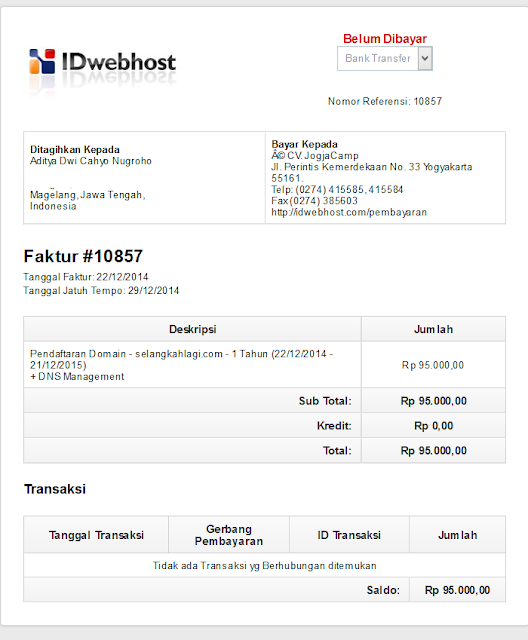Mempunyai blog dengan nama domain sendiri memang suatu kebanggaan tersendiri bagi pemiliknya. Nama domain sendiri itu contohnya agungnugroho.com, belajarmasak.com dan masih banyak lainnya. Namun karena mungkin ketidaktahuan maka anda sedikit bingung bagaimana caranya membeli atau lebih tepatnya menyewa nama domain profesional tersebut. Melalui tulisan saya kali ini saya akan membantu rekan - rekan yang selama ini menggunakan blog berplatform blogspot untuk melalukan kegiatan sewa domain ini. Untuk jasa penyedia nama domain atau lebih seirng kita kenal dengan web hosting Idwebhost.
Saya pribadi memang sudah menetapkan hati kepada web hosting yang satu ini karena sudah dari tahun 2012 saya menggunakan jasa dari mereka. Selain itu faktor pelayanan terhadap client yang boleh dikatakan fast response, Customer support online 24 jam , jarang terjadinya website down atau error, serta bagi saya harga yang terjangkau untuk memilih harga sewa domain maupun paket hostingdi tempat mereka. Dan langsung saja berikut ulasan selengkapnya.
1. Pertama silahkan kunjungi terlebih dahulu official site web hosting Idwebhost.com
2. Untuk mengetahui berapa biaya yang harus dikeluarkan untuk menyewa domain dengan ekstensi tertentu seperti .com, .net atau .org dan sebagainya silahkan klik menu Domain.
3. Kini saatnya kita cek ketersediaan nama domain yang kita
inginkan dan yang tentunya yang akan kita sewa. Ingat, nama domain ini
bersifat unik sekali anda membeli atau menyewa maka nama domain tidak
akan bisa diubah atau diganti kembali. Jika nama domain tersedia klik
tombol Beli Domain Saja.
4. Setelah anda klik tombol Beli Domain Saja anda akan diarahkan ke halaman pengecekan domain dan keranjang belanja. Pada bagian Pengecek Domain silahkan anda tentukan untuk berapa lama anda menyewa domain tersebut. Lalu Klik Order Sekarang.
5. Kemudian di Bagian Keranjang Belanja silahkan centang pada pilihan DNS Management. Sedangkan proteksi ID kondisional saja bisa anda pilih atau bisa diabaikan saja. Untuk Nameserver biarkan saja default nanti akan kita konfigurasi pada langkah selanjutnya setelah proses registrasi ini selesai. Kemudian klik tombol Lanjutkan. Kemudian di halaman Ringkasan Pesanan Anda Klik Konfirmasi Pemesanan.
5. Kemudian di Bagian Keranjang Belanja silahkan centang pada pilihan DNS Management. Sedangkan proteksi ID kondisional saja bisa anda pilih atau bisa diabaikan saja. Untuk Nameserver biarkan saja default nanti akan kita konfigurasi pada langkah selanjutnya setelah proses registrasi ini selesai. Kemudian klik tombol Lanjutkan. Kemudian di halaman Ringkasan Pesanan Anda Klik Konfirmasi Pemesanan.
6. Lengkapi data order anda seperti nama
panjang, alamat, kata sandi, nomor kontak telepon, metode pembayaran
serta catatan jika ada. Form di bawah ini adalah contoh, silahkan
gunakan data riil anda sendiri. Jika sudah selesai silahkan klik Selesaikan Pemesanan.
7. Setelah anda klik tombol
Selesaikan Pemesanan, anda akan diarahkan ke halaman detail pemesanan
seperti di bawah ini. Silahkan anda cek kembali semoga tidak ada
kekeliruan data. Harga yang tertera nantinya akan anda bayarkan via metode transaksi yang anda pilih sebelumnya.
8. Langkah selanjutnya ialah cek email yang sudah didaftarkan. Bagian
billing Idwebhost akan menginformasikan mengenai detail keterangan cara
pengaktifan akun, rincian dan detail pembayaran, rekening tujuan
transfer dan juga data diri akun cpanel domain kita.
9. Bayar Harga Sewa Domain. Besaran biaya yang dibayarkan sesuai
dengan yang di cantumkan di dalam email. Pembayaran bisa dilakukan
dengan dua cara yakni melalui transfer antar rekening dan apabila rekan
berdomisili di Yogyakarta dan kebetulan tidak mempunyai rekening bank
bisa membayar nya langsung secara tunai di Kantor Idwebhost di Jl.
Perintis Kemerdekaan 33 Yogyakarta 55161.
10. Konfirmasi Pembayaran. Petunjuk untuk mengkonfirmasi
pembayaran domain sebenarnya sudah dijelaskan di dalam email yang
dikirim oleh pihak Idwebhost. Anda bisa dengan cara mengisi form
Konfirmasi Pembayaran seperti berikut ini :
Atau bisa di infokan melalui Customer service di Idwebhost melalui layanan chat nya. Yang diinfokan kurang lebih nama domain yang dipesan, Bank pengirim dan penerima, nominal pembayaran serta alamat email kita yang digunakan untuk mendaftar.
11. Cek Email. Untuk mengetahui detail pembayaran yang telah
dilakukan, bukti pelunasan dan yang terpenting informasi akun di Idwebhost yakni alamat email dan password untuk login di Cpanel Domain Idwebhost.
Nah sampai disini lah tahapan yang harus anda lalui untuk mendapatkan domain untuk blog anda. Proses selanjutnya setelah anda melakukan order domain ini ialah melalukan konfigurasi ialah dengan melakukan konfigurasi baik di dalam akun blogger maupun akun Cpanel domain di Idwebhost agar nantinya blog anda bisa diakses menggunakan nama domain yang sudah anda sewa sebelumnya. Untuk bagaimana caranya melakukan konfigurasi tersebut silahkan langsung anda simak melalui tulisan yang pernah saya publish di Tutorial Cara Mengganti Domain .blogspot.com Menjadi .com (Blogger Custom Domain) Idwebhost 2015
Semoga apa yang tulis kali ini dapat bermanfaat terutama bagi anda yang membutuhkan. Jika ada yang belum jelas bisa ditanyakan melalui kotak komentar di bawah ini. Selamat mencoba.